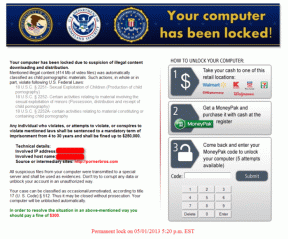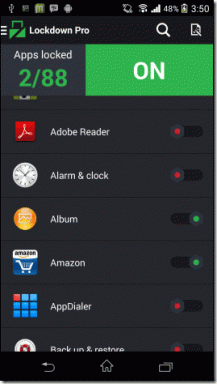Galaxy Buds Galaxy Watch'a Nasıl Bağlanır
Çeşitli / / November 29, 2021
Çoğunlukla, Galaxy Buds mükemmel bir seçimdir. kablosuz kulaklık. Taşımaları kolaydır ve on üç saatlik kümülatif pil ömrü makul kabul edilebilir. Ve dokunmatik yüzeyler üstte kiraz. Ayrıca, Galaxy Buds'ı bir Android telefona bağlamaya gelince, süreç oldukça basittir.

Ne yazık ki, Galaxy Buds'ı Galaxy Watch'a bağlama süreci oldukça basit bir süreç değil. Özellikle Buds'ınız daha önce bir telefonla eşleştirildiyse, birkaç geçici çözüme ihtiyacı var. Ama emin olun imkansız değil.
Bu gönderide, Galaxy Buds'ı Galaxy Watch ile nasıl eşleştireceğinizi göstereceğiz. Hadi başlayalım!
Galaxy Buds'ı Galaxy Watch ile Eşleştirin
Aşama 1: Tomurcukları kutudan yeni çıkardıysanız ve daha önce eşleştirilmemişlerse, eşleştirme moduna itmek için kutuyu açarak başlayın. Bir bildirim ışığının yandığını görmelisiniz.

Daha önce bağlanmış Buds olması durumunda, bağlantısını kesmek için telefonun (veya dizüstü bilgisayarın) Bluetooth bağlantısını kapatın. Şimdi, Tomurcukları eşleştirme moduna geçirmek için kapağı açık tutun.
Not: Tomurcukların eşleşmesi için bir miktar şarj olması gerekir. Pil ömrünün yeterli olduğundan emin olun.
Adım 2: Galaxy Watch'ınızda Ayarlar'ı açın ve Bağlantı > Bluetooth > BT kulaklık bölümüne gidin ve Tara'ya dokunun.


Kulaklıklar bulunduğunda, bağlanmak için dokunun.
Aşama 3: Galaxy Watch, yerleşik oynatıcı aracılığıyla çevrimdışı parçaları dinlemenizi sağlar.
Parça eklemek için telefonunuzda Galaxy Giyilebilir uygulamasını açın ve Saatinize İçerik Ekle > Parça ekle'yi seçin ve ardından parça parçalarını seçin. Sadece saatin telefonunuzun yakınında olduğundan emin olun.


Galaxy Watch'a parça eklemenin oldukça uzun sürdüğünü söylememe izin verin.
4. Adım: Ardından, saatinizdeki Audio Player'a doğru çevirin. İzleme modunu değiştirmek için küçük telefon simgesine hafifçe dokunun.

Oynat'a dokunun, hepsi bu kadar! bir mini alacaksın müzik çalar saatinizde.
Cihazları Değiştirdiğinizde Ne Olur?
Galaxy Giyilebilir uygulaması olmasa bile Galaxy Buds'ı yeni bir telefonla eşleştirmek zor bir iş değildir ve diğer Bluetooth ses cihazlarının eşleştirme sürecine benzer.
Tomurcukları eşleştirme modunda tutun, onları tarayın ve bam!
Ancak Galaxy Giyilebilir uygulaması olmadan, tamamlayıcı uygulamanın Equalizer veya Ambient Quiet gibi özelliklerini kullanamazsınız.
Galaxy Giyilebilir'i İndirin
Uygulamayı Buds'a bağlamak için açın ve cihaz listesinden Galaxy Buds'ı seçin. Ardından, kasayı açık tutun ve telefonunuzda taramayı başlatın.


Seçmek için tomurcuklara dokunun. Bu noktada uygulama, Galaxy Buds eklentisini ayrı olarak indirir ve kurulum için birkaç izne ihtiyaç duyar.
Bittiğinde, önceki cihazlarınızda kullandığınız gibi kullanabilirsiniz.
Galaxy Tomurcukları Nasıl Sıfırlanır
Eşleştirme süreci her zaman mükemmel değildir. Bazı durumlarda, cihazlardan birinin sıfırlanması gerekir. Şimdilik Tomurcukları Galaxy Giyilebilir uygulaması aracılığıyla sıfırlayabilirsiniz. Sıfırlama yaptığınızda telefonun Buds'a bağlı olduğundan emin olmalısınız.
Tomurcuklar başka cihazlarla eşleştirilmişse, bunları yukarıda açıklanan yöntemle eşleştirin.
İşiniz bittiğinde, açın ve Kulaklıklar hakkında > Kulaklıkları sıfırla seçeneğine gidin ve ardından Sıfırla düğmesine basın.


Yöntem kusursuzdur ve uygun bir sıfırlamayı garanti eder.
Bonus Galaksi Tomurcukları Hileleri
1. Dokunmatik Yüzeyleri Özelleştirin
Galaxy Buds ile dokunmatik yüzeyin 'Dokun ve Tut' eylemini yeniden eşleyebilirsiniz.
Değişiklikleri yapmak için Giyilebilir uygulamasına gidin ve Dokunmatik Yüzey'i seçin. Şimdi, sol veya sağ taraflardan birine dokunun ve seçeneği seçin.


Sesli Komut açılacak Google Asistan (veya seçtiğiniz dijital asistan) Hızlı Ortam sesini seçerken ses seviyesini düşürür ve ortam sesini açar.
Aynı zamanda, Dokunmatik yüzeyi Kilitle düğmesinin değiştirilmesi dokunmatik yüzeyleri etkisiz hale getirecektir. Bu özellik, benim gibi düzenli olarak kulaklığıyla oynayan biriyseniz işinize yarar. Sonuçta, daha iyi bir uyum aradığınız için bir sonraki parçaya geçmek istemezsiniz.
2. Dinamik Mod'a geçin
NS ekolayzer dört mod ile birlikte gelir - Bas güçlendirme, Yumuşak, Dinamik, Net ve Tiz güçlendirme ve benim favorim Dinamik moddur.

Bu, çalmakta olan şarkılara göre EQ ön ayarını otomatik olarak seçer. İnan bana, kulağa harika geliyorlar.
3. Bildirimleri Yönet
Giyilebilir uygulaması şunları yapmanızı sağlar: bildirimleri değiştir Galaxy Buds'ınızda aldığınız Sonuçta, şarkınızın sık sık kesintiye uğramasını istemezsiniz. Aynı zamanda, önemli olanları kaçırmak istemezsiniz, en azından ben istemezdim.
Değişiklikleri yapmak için Bildirim yönetimi'ne dokunun ve hakkında bilgilendirilmek istediğiniz uygulamanın anahtarını değiştirin. Bu kadar.


Biliyor musun: Her iki kulaklığı da çıkardığınızda şarkı otomatik olarak duraklar.
Bileklerinizde Müzik Kontrolü
Hem Galaxy Watch hem de Galaxy Buds, hareket halindeyken şarkı çalma konusunda mükemmel muadiller olduklarını kanıtlıyor. Şarkıları saate aktarmak için biraz zaman ayırmanız yeterli. O engeli geçtikten sonra gerisi kolay gelir.
Sıradaki: Galaxy Buds'ınızı bir çift Jabra Elite 65t ile takas etmeli misiniz? Aşağıdaki karşılaştırmadaki karşılaştırmayı okuyun.